索尼 A7 阿爾法1 ILCE-1 Ver.1.10 固件升級操作方法
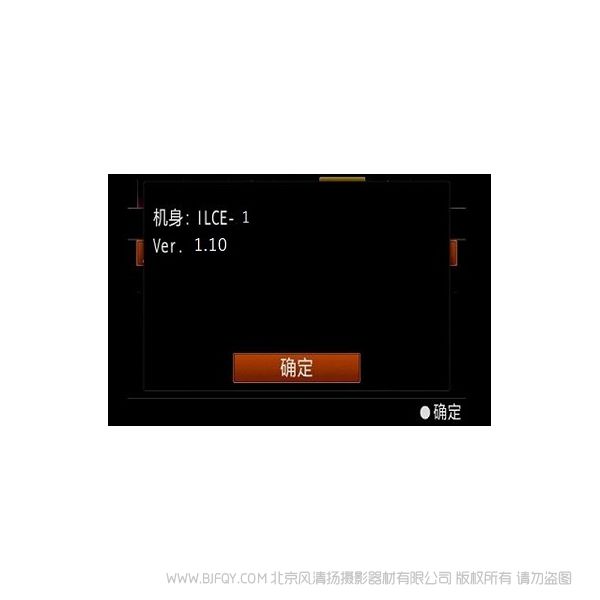
升級內(nèi)容和準(zhǔn)備工作
升級內(nèi)容
1. 提高了自動對焦的整體性能和穩(wěn)定性。
2. 提升配合“Remote Camera Tool”軟件的操作性。[注1]
3. 提高了眼傳感器在強光源(如太陽光)下的檢測性能。
4. 提高了相機在使用Imaging Edge Mobile時的穩(wěn)定性。
5. 提高了相機在搭載SEL100400GM、SEL200600G 或 SEL600F40GM 鏡頭時的穩(wěn)定性。
6.提高了相機的整體穩(wěn)定性。
[注1]: 請將“Remote Camera Tool”軟件更新到較新版本。
確認固件版本號
按[Menu]鍵 -〉[設(shè)置]-〉 [設(shè)置選項] -〉 [版本]
相機會顯示當(dāng)前的固件版本。

確認USB連接模式
請在相機上按 [Menu] -〉 [設(shè)置] -〉 [USB]-〉 [USB連接]。
請確認菜單的“USB連接”選項為“海量存儲器”。
如果不是,請點擊"USB連接"進入,設(shè)置為“海量存儲器” (如下圖)。
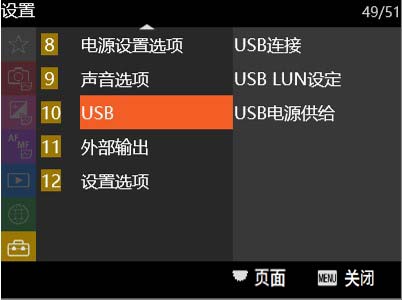
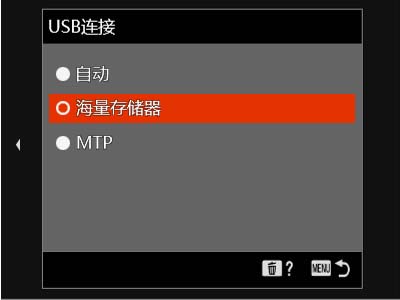
其他準(zhǔn)備工作
*請事先關(guān)閉電腦的其他應(yīng)用程序。
*確認電腦的睡眠模式為關(guān)閉狀態(tài)。
*請使用充滿電的電池(NP-FZ100)。
注意:只有電池電量在3格或以上時,才可進行固件升級操作。我們推薦使用充滿電的電池。
*請取下手柄后再進行固件升級。
*準(zhǔn)備隨機附帶的USB連接線(如果使用市場上購買的其它USB連接線,無法保證順利升級)。
*升級前請取出存儲卡。
以下分別為使用Windows系統(tǒng)、Mac系統(tǒng)進行升級的操作流程。
請根據(jù)所需,點擊查看具體流程,并下載相應(yīng)的固件,進行升級。
使用Windows系統(tǒng)升級的操作流程
支持的操作系統(tǒng)
Windows? 10
Windows? 8.1
系統(tǒng)要求
* 硬盤空間: 700MB或更高
* 內(nèi)存: 700MB或更高
下載升級文件
請在文末處閱讀“在線下載協(xié)議”。
勾選“請閱讀并接受在線下載協(xié)議 ,獲取下載文件”,點擊“下載”按鈕。
下載文件:Update_ILCE1V110.exe
文件大小:669MB (701,906,288bytes)
*根據(jù)初始設(shè)置的IE,下載的文件將保存在[下載]文件夾中。建議保存在桌面。
開始固件升級
*暫不操作本機和電腦的USB連接。
1. 雙擊下載的文件[Update_ILCE1V110.exe],固件升級開始。
2. 通過隨機附帶的USB連接線連接相機與電腦,打開相機電源。
相機屏幕上會顯示“USB模式”的字樣。
注意:如果電腦不能識別相機,“不能找到可升級的相機”字樣會顯示在電腦端。
請嘗試以下操作:
- 斷開USB連接,重新連接。
- 如果電腦有多個USB接口,請換其他接口進行嘗試。
3.確認固件升級的必要性
確認屏幕上內(nèi)容后,點擊 [下一步]。
當(dāng)前固件版本和升級后的版本會出現(xiàn)在界面的左下角,確認[當(dāng)前版本]是Ver.1.01或之前版本。
(此為式樣參考圖,實際界面會顯示當(dāng)前版本和更新后的版本。)

注意: 如果當(dāng)前版本是Ver.1.10, 則無升級的必要。
按照升級軟件的提示,終止USB連接并點擊[完成]。
關(guān)閉相機電源,取出電池重新裝入,然后再次開機。
4. 顯示以下畫面。
(此為式樣參考圖,實際界面會顯示當(dāng)前版本和更新后的版本。)

5. 開始升級
當(dāng)自動重啟結(jié)束后,屏幕顯示下圖并開始升級(大約15分鐘)。
(此為式樣參考圖,實際界面會顯示當(dāng)前版本和更新后的版本。)

注意:升級中不要關(guān)機或斷開USB連接。
6. 完成升級
升級完成,電腦顯示下圖,相機自動重啟。
請確認相機開機,并且LCD屏再次顯示,點擊[完成]。
(此為式樣參考圖,實際界面會顯示當(dāng)前版本和更新后的版本。)

點擊電腦右下角的USB連接圖標(biāo),斷開連接。
當(dāng)重啟后,極少情況下會出現(xiàn)數(shù)據(jù)恢復(fù)警告。
這個是正常的。請等待,直到警告消除。
.jpg)
7. 檢查固件版本
請按以下步驟操作,檢查固件版本已經(jīng)升級到了Ver.1.10。
按[Menu]鍵 -〉[設(shè)置]-〉 [設(shè)置選項] -〉 [版本]

使用Mac系統(tǒng)升級的操作流程 (支持macOS Big Sur)
支持的操作系統(tǒng)
macOS 10.14 - 10.15,macOS 11 (不包含Apple Silicon)。
系統(tǒng)要求
* 硬盤空間: 700MB或更高
* 內(nèi)存: 700MB或更高
下載升級文件
請在文末處閱讀“在線下載協(xié)議”。
勾選“請閱讀并接受在線下載協(xié)議 ,獲取下載文件”,點擊“下載”按鈕。
下載SonyCamera_Driver文件:Camera_Driver_2102a.dmg;文件大小:130KB ( 129,582 byte)
下載升級文件:Update_ILCE1V110.dmg;文件大小:697.9MB (697,902,648bytes)
*文件建議保存在桌面。
SonyCameraDriver的安裝
*暫不操作本機和電腦的USB連接。
① 雙擊下載好的文件[Camera_Driver_2102a.dmg],呈現(xiàn)文件夾[Sony Camera Driver Installer]。
② 雙擊文件夾內(nèi)的[SonyCameraDriver.pkg],安裝開始,請按提示進行操作。
③ 出現(xiàn)安裝許可的提示,請輸入管理員的名稱和密碼,同意安裝。
*如出現(xiàn)機能擴張被鎖定的提示,請選擇開啟安全性環(huán)境設(shè)定。
并根據(jù)界面提示,輸入管理員的名稱和密碼以解除安全性的環(huán)境設(shè)定。
*如未出現(xiàn)機能擴張被鎖定的提示,請直接進入本機的固件升級。
④ 如出現(xiàn)[安全性與隱私]的界面,請允許“Sony Imaging Products & Solutions Inc.”運行。

*如果您過去已允許了,則不會出現(xiàn)提示。如果仍然出現(xiàn)提示,請按x進行關(guān)閉。
*如出現(xiàn)macOS重新啟動的要求,請重新啟動macOS。
開始固件升級
*暫不操作本機和電腦的USB連接。
1. 雙擊下載文件[Update_ILCE1V110.dmg],呈現(xiàn)文件夾[Update_ILCE1V110]。
2.雙擊文件夾中的[SystemSoftwareUpdater],系統(tǒng)會彈出訪問提示,請輸入管理員的名稱和密碼。
3. System Software Updater啟動,出現(xiàn)連接USB的提示。
通過隨機附帶的USB連接線連接相機與電腦,開啟本機電源。

注:如出現(xiàn)報錯提示,請根據(jù)報錯提示進行對應(yīng)。然后再次雙擊[SystemSoftwareUpdater]。
如出現(xiàn)macOS重新啟動的要求,請重新啟動macOS。
4. 確認固件升級的必要性
確認屏幕上內(nèi)容后,點擊 [下一步]。當(dāng)前固件版本和升級后的版本會出現(xiàn)在界面的左下角。
(此為式樣參考圖,實際界面會顯示當(dāng)前版本和更新后的版本。)

確認[當(dāng)前版本]是Ver.1.01或之前的版本。
注意: 如果當(dāng)前版本是Ver.1.10,無需進行升級,斷開USB連接,然后點擊完成。
5. 自動重啟,顯示以下界面。
(此為式樣參考圖,實際界面會顯示當(dāng)前版本和更新后的版本。)

6. 開始升級
當(dāng)自動重啟結(jié)束后,開始升級(大約30分鐘)。
(此為式樣參考圖,實際界面會顯示當(dāng)前版本和更新后的版本。)

注意:升級中不要關(guān)機或斷開USB連接。
7. 完成升級
升級完成,電腦顯示下圖,相機自動重啟。
請確認相機開機,并且LCD屏再次顯示,點擊[完成]。
(此為式樣參考圖,實際界面會顯示當(dāng)前版本和更新后的版本。)

*點擊電腦右下角的USB連接圖標(biāo),斷開連接。
當(dāng)重啟后,極少情況下會出現(xiàn)數(shù)據(jù)恢復(fù)警告。
這個是正常的。請等待,直到警告消除。
.jpg)
8. 檢查固件版本
請按以下步驟操作,檢查固件版本已經(jīng)升級到了Ver.1.10。
按[Menu]鍵 -〉[設(shè)置]-〉 [設(shè)置選項] -〉 [版本]

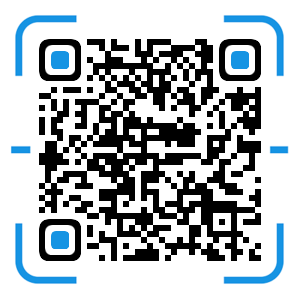 風(fēng)清揚官方微信
風(fēng)清揚官方微信
 感恩支持
感恩支持
